클라이언트에는 관리 기능에 액세스하는 데 사용되는 두 가지 기본 대화상자(Vault 설정 대화상자 및 전역 작업 대화상자)가 있습니다.
Vault 설정 대화상자
Vault 설정 대화상자에서는 사용자 계정, Vault 액세스 및 특성과 같은 파일 설정 및 관리 작업을 관리합니다.
파일 탭
파일 탭에는 고유 파일 이름을 적용하고, 설계 파일 체크 인을 비활성화하고, 작업 폴더 옵션을 지정하고, 중복을 찾는 옵션이 포함되어 있습니다.
액세스
- 도구
 관리
관리  Vault 설정을 클릭합니다.
Vault 설정을 클릭합니다. - Vault 설정 대화상자에서 파일 탭을 선택합니다.
옵션
- 중복 찾기를 사용하면 고유한 파일 이름을 적용하기 전에 Vault에서 중복된 파일 이름을 찾아 파일 이름의 충돌 문제를 해결할 수 있습니다.
- 파일 관계를 유지 관리하려면 해당 CAD 응용프로그램용 애드인 클라이언트를 사용하여 모든 CAD 설계 데이터를 Vault에 추가하는 것이 가장 좋습니다. CAD 데이터를 Vault에 끌어 놓거나 Vault 클라이언트를 통해 추가할 수 없습니다. 기본적으로 이 방법이 적용됩니다. 설계 파일 체크 인 사용 안 함 확인란을 해제하면 해당 애드인 클라이언트를 사용하지 않고 CAD 파일을 추가할 수 있습니다. 그렇게 하면 파일관계가 유지 관리되지 않습니다.
작업 폴더 및 Inventor 프로젝트
모든 클라이언트에 일관된 작업 폴더를 적용하거나 클라이언트마다 고유한 작업 폴더를 정의할 수 있습니다. 또한 모든 클라이언트에 대해 기본 Inventor 프로젝트 파일을 적용하거나, 클라이언트가 Vault에서 마지막으로 제어한 프로젝트 파일을 사용하도록 할 수 있습니다.
- 정의를 클릭하여 작업 폴더 옵션 대화상자를 표시합니다.
특성(Autodesk Vault Basic만 해당)
사용자 정의 특성을 관리하려면 특성을 클릭합니다. Vault에서 추적하는 추출된 모든 특성은 특성 정의 대화상자를 사용하여 관리할 수 있습니다.
- 특성 정의 대화상자를 표시하려면 파일 특성을 클릭합니다.
Autodesk Vault Workgroup, Collaboration 및 Professional의 특성 관리 기능은 동작 탭에 있습니다.
시각화 탭
시각화 탭에는 시각화 첨부 파일 구성, 시각화 파일 관리 및 게시 설정 구성에 필요한 옵션이 있습니다.
액세스
- 도구
 관리
관리  Vault 설정을 클릭합니다.
Vault 설정을 클릭합니다. - Vault 설정 대화상자에서 시각화 탭을 선택합니다.
시각화 첨부 파일
시각화 첨부 파일 섹션에서 정의를 클릭하여 파일 첨부를 사용하거나 사용하지 않도록 설정하고, 시각화 첨부 파일을 게시할 위치를 지정하고, DWF 경고를 사용하거나 사용하지 않도록 설정할 수 있습니다.
- 시각화 파일을 첨부하기 위한 옵션을 구성하려면 정의를 클릭합니다.
시각화 관리
시각화 관리 옵션을 사용하면 Vault의 데이터 파일과 해당 시각화 파일 사이의 링크를 끊는 명령을 지정할 수 있습니다.
- 시각화 파일에 대한 링크를 제거할 명령을 지정하려면 명령을 클릭합니다.
게시 옵션
- 옵션을 클릭하면 시각화 파일에 대한 게시 설정을 구성할 수 있습니다.
동작 탭
동작 관리 탭은 Vault Workgroup, Collaboration 및 Professional 버전에서만 사용할 수 있습니다.
동작 탭에는 수명 주기 정의 편집, 리비전 관리, 범주 및 규칙 관리, 특성 작성 및 수정, 사용자화된 번호 매기기 체계 정의 및 보고서에서 색상 지정에 필요한 옵션이 있습니다.
- 도구
 관리
관리  Vault 설정을 클릭합니다.
Vault 설정을 클릭합니다. - Vault 설정 대화상자에서 동작 탭을 선택합니다.
수명 주기 및 상태
제품은 처음부터 생산 단계의 전체까지 수명 주기를 정의합니다. 수명 주기 정의 대화상자에서 수명 주기 정의를 편집 및 지정하고 상태 주석, 보안 및 전환을 구성할 수 있습니다.
리비전 체계
리비전 체계를 통해 수정된 파일 및 항목에 시퀀스 값, 형식 및 주석을 지정하여 관리할 수 있습니다.
범주
범주 관리를 통해 논리적으로 특성을 그룹화하고 동작 및 규칙 세트를 하나 이상의 파일 또는 항목에 지정할 수 있습니다.
범주 규칙
규칙을 사용하여 자동으로 특정 특성이 있는 파일 또는 항목에 범주를 지정할 수 있습니다.
특성
사용자 정의 특성을 관리하려면 특성을 클릭합니다. Vault에서 추적하는 추출된 모든 특성은 특성 정의 대화상자를 사용하여 관리할 수 있습니다.
- 특성 정의 대화상자를 표시하려면 파일 특성을 클릭합니다.
데이터 카드
데이터 카드를 클릭하여 Inventor에서 각 페이지에 표시된 페이지 번호 및 특성을 포함하여 데이터 카드 배치를 구성할 수 있습니다.
- 데이터 카드 클릭하면 데이터 카드 구성 대화상자가 표시됩니다.
자동 번호 매기기
이름바꾸기 마법사에서 사용되는 번호 매기기 체계는 파일 번호 매기기 체계 대화상자를 사용하여 정의할 수 있습니다.
- 정의를 클릭하여 번호 매기기 체계를 작성하고 관리합니다.
보고서 관리
데이터 매핑 및 보고서에 필요한 색상 지정은 색상 지정 대화상자에서 구성합니다.
- 정의를 클릭하여 색상 지정을 관리할 수 있습니다.
항목 탭
항목 탭에는 측정 단위 구성, 범주, 수명 주기 리비전, 항목 특성 관리 및 사용자 번호 매기기 체계 정의에 대한 옵션이 포함되어 있습니다. 항목 기능을 비활성화할 수도 있습니다.
항목 활성화
사용자 액세스를 보다 잘 제어하기 위해 항목 기능을 활성화하거나 비활성화합니다.
- 항목 및 변경 지시 활성화 대화상자를 표시하려면 구성을 클릭합니다.
단위
측정 단위는 측정 단위 대화상자에 표시됩니다. 새 단위를 정의할 수도 있습니다.
- 구성을 클릭하여 측정 단위 대화상자를 표시합니다.
수명 주기 및 리비전
사용할 기본 리비전 시퀀스 뿐만 아니라 범프 리비전에 대한 규칙도 지정할 수 있습니다. 새 리비전 시퀀스도 정의할 수 있습니다. 항목 탭에서 자동 파일 잠금도 적용할 수 있습니다.
- 규칙을 클릭하여 관리 수명 주기 대화상자를 표시하고 범프 리비전 규칙을 검토합니다.
- 수명 주기 상태의 표시 이름을 변경하려면 구성을 클릭합니다.
- 릴리즈된 항목과 연관된 파일에 대한 사용자 액세스 권한을 구성하려면 보안을 클릭합니다.
시각화 워터마크
항목의 수명 주기 상태는 연관된 시각화 파일에서 워터마크를 사용하여 나타낼 수 있습니다. 워터마크 문자, 스타일 및 위치는 사용자화할 수 있습니다.
- 항목과 연관된 시각화 파일에서 워터마크를 사용하려면 시각화 워터마크 사용을 클릭합니다.
- 워터마크 옵션을 지정하려면 구성을 클릭합니다.
설계 파일 지정 사용 안 함(Vault Professional 2012)
설계 파일(예: .idw 파일)에 항목을 지정할 수 있는 기능을 비활성화하도록 선택할 수 있습니다. 이 옵션을 선택하면 설계 파일이 설계 파일이 나타내는 항목에만 링크됩니다.
변경 지시 탭
변경 지시 탭에는 수명 주기 또는 상태에 따라 항목 변경을 변경 지시로 제한하고, 마크업 폴더를 구성하고, 변경 지시 링크 특성을 관리하고, 변경 지시 번호 매기기 체계를 정의하는 옵션이 포함되어 있습니다. 변경 지시 기능을 비활성화할 수도 있습니다.
변경 지시 활성화
사용자 액세스 권한을 보다 효과적으로 제어할 수 있도록 변경 지시 기능을 활성화하거나 비활성화합니다.
- 항목 및 변경 지시 활성화 대화상자를 표시하려면 구성을 클릭합니다.
옵션
- 관리자 역할을 가진 사용자를 제외한 모든 사용자의 수명 주기 상태를 수동으로 변경하지 않으려면 항목의 수명 주기 변경을 변경 지시로 제한 확인란을 선택합니다.
- 변경 지시의 항목이 작업 진행 중 수명 주기 상태인 경우 변경 지시 상태를 확인 또는 검토할 작업에서 이동하지 않으려면 변경 지시 작업 상태에서 이동하면 변경 지시의 항목이 작업 진행 중 상태일 수 없습니다.를 선택합니다.
마크업 폴더
- 공통 마크업 폴더를 사용하십시오.를 선택하면 구성 명령으로 지정된 폴더에 모든 마크업 파일이 추가됩니다. 폴더가 구성되지 않은 경우 마크업을 배치할 폴더를 구성하라는 마크업 명령 프롬프트가 표시됩니다. 구성을 클릭하여 공통 마크업 폴더의 위치를 지정합니다.
- 해당 파일에 마크업을 저장하려면 파일에 마크업이 붙을 때 같은 폴더에 있는 마크업을 저장합니다.를 선택합니다.
- 사용자가 마크업 파일의 저장 위치를 선택할 수 있게 하려면 사용자가 마크업 폴더를 선택합니다.를 선택합니다.
사용자 정의 특성
특성 정의 대화상자에서 변경 지시에 대한 사용자 정의 특성을 작성할 수 있습니다. 이러한 특성은 변경 지시 자체와 관련된 것이며, 해당 내용과는 관련이 없습니다.
- Vault 설정 대화상자의 동작 탭에서 특성을 선택합니다.
- 새 UDP를 작성하여 변경 지시에 연관시킵니다.
모든 변경 지시(새 변경 지시 또는 기존 변경 지시)에서 이 특성이 해당 UDP와 연관되므로 이 특성을 원하는 대로 편집할 수 있습니다. 변경 지시의 편집 명령이나 특성 편집 대화상자에서 특성을 편집할 수 있습니다.
변경 지시 특성 편집에 대한 자세한 내용은 특성 작업을 참고하십시오.
링크 특성
링크된 사용자 정의 변경 지시 특성은 사용자 정의 링크된 특성(변경 지시) 대화상자에서 정의되고 관리됩니다.
- 사용자 정의 변경 지시 링크 특성을 항목 또는 파일에 지정하려면 특성을 클릭합니다.
- 이러한 특성은 레코드 탭에서 항목 또는 파일에 링크됩니다.
변경 지시 번호 매기기
변경 지시를 식별할 때 사용하는 번호 매기기 체계를 사용자화할 수 있습니다.
- 사용자 고유 변경 지시 번호 매기기 체계를 정의하려면 정의를 클릭합니다.
액세스
- 도구
 관리
관리  Vault 설정을 클릭합니다.
Vault 설정을 클릭합니다. - Vault 설정 대화상자에서 변경 지시 탭을 선택합니다.
사용자 객체 탭
Vault 클라이언트의 Vault 설정 대화상자에서 관리는 사용자 객체 탭에서 사용자 객체 정의를 작성, 편집 및 삭제할 수 있습니다. 여기에서 관리자는 구성이 사용자 객체를 관리하는 데 필요한 도구가 포함된 사용자 객체 대화상자를 채우도록 선택할 수 있습니다.
액세스
- 도구 ► Vault 설정을 클릭합니다.
- Vault 설정 대화상자에서 사용자 객체 탭을 선택합니다.
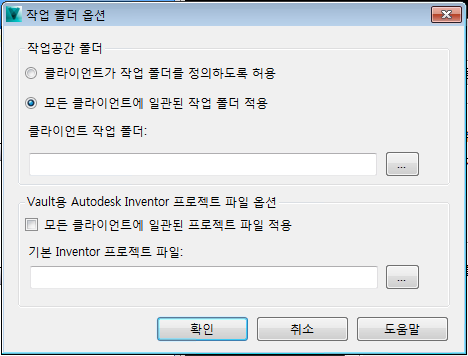
전역 작업 대화상자
전역 설정 대화상자에서는 사용자 계정, 보안, 작업 서버 액세스 및 SharePoint 게시 설정을 관리합니다.
보안 탭
보안 탭에는 사용자에게 Vault 액세스 권한 부여 및 사용자 권한 지정에 관한 옵션이 있습니다. 또한 사용자 그룹을 작성하고 그룹에 액세스 권한 및 역할을 지정할 수 있습니다. 사용자 또는 그룹에 지정된 역할은 그룹의 구성원 또는 사용자의 권한을 정의합니다.
사용자
사용자 계정은 사용자 관리 대화상자에서 작성 및 관리합니다.
Vault 서버에 대한 액세스 권한이 있는 Active Directory 그룹의 멤버인 Windows 사용자가 Windows 인증을 사용하여 Autodesk Data Management 클라이언트에 로그인할 때 Vault 서버 사용자 계정이 자동으로 작성될 수 있습니다. 이 옵션은 기본적으로 선택됩니다.
그룹
그룹은 그룹 대화상자에서 작성 및 관리합니다.
역할 및 권한
역할 대화상자에서 역할 및 해당 역할에 지정된 권한을 볼 수 있습니다.
액세스
- Autodesk Data Management Server Console을 시작합니다.
- 도구
 관리
관리  전역 설정을 선택합니다.
전역 설정을 선택합니다. - 전역 설정 대화상자에서 보안 탭을 선택합니다.
변경 지시 탭(변경 지시 라우팅 정의용)
변경 지시 탭에는 라우팅 리스트 및 워크플로우 정의를 편집하는 데 필요한 옵션이 있습니다.
라우팅 정의
라우팅 리스트를 활성화하고 기존 라우팅 및 라우팅 참가자를 편집합니다.
- 라우팅 리스트 및 참가자를 관리하려면 정의를 클릭합니다.
워크플로우 정의
드롭다운 리스트에서 사용할 워크플로우 정의를 선택합니다. 확인 상태를 사용하면 확인 상태가 작업과 검토 사이에 추가됩니다. 확인 상태의 변경 지시를 승인하면 검토 상태로 변경됩니다. 변경 지시를 거부하면 작업 상태로 돌아갑니다. 검사자 역할이 라우팅 참가자의 역할 리스트에 추가됩니다. 확인 상태를 선택한 경우 검사자를 지정하지 않으면 새 라우팅을 작성할 수 없습니다. 표준 워크플로우에는 확인 상태 또는 검사자 역할이 포함되어 있지 않습니다.
- 도구
 관리
관리  전역 설정을 선택하여 워크플로우 정의 대화상자에 액세스
전역 설정을 선택하여 워크플로우 정의 대화상자에 액세스
액세스
- 도구
 관리
관리  전역 설정을 선택합니다.
전역 설정을 선택합니다. - 전역 설정 대화상자에서 변경 지시 탭을 선택합니다.
라우팅 정의 관리
통합 탭
통합 탭에는 작업 서버를 사용하도록 설정하고 SharePoint 디렉토리에 게시하기 위한 설정을 구성하는 데 필요한 옵션이 있습니다.
작업 서버 관리
- 관리자는 작업 서버에서 작업을 처리하기 전에 작업 서버를 사용하도록 설정해야 합니다.
SharePoint 옵션
- 구성을 클릭하면 SharePoint 디렉토리에 게시하는 데 필요한 설정을 구성할 수 있습니다.
액세스
- 도구
 관리
관리  전역 설정을 선택합니다.
전역 설정을 선택합니다. - 전역 설정 대화상자에서 통합 탭을 선택합니다.
작업그룹 소유권 버튼
관리 소유권 버튼은 Vault 설정 대화상자와 전역 작업 대화상자의 왼쪽 아래 구석에 나타납니다. 관리 소유권 버튼을 사용하면 작업그룹 내에 있는 변경 지시, 항목, 사용자 객체 및 폴더 객체의 클라이언트 소유권을 사용자화하기 위해 액세스할 수 있습니다.